„Microsoft“ neseniai išleido „Internet Explorer“ 9 versiją. Naujausia „Internet Explorer“ versija ne tik sporto, bet ir su daugeliu funkcijų ir našumo patobulinimų. Ši „Internet Explorer“ versija įkelia tinklalapius kur kas greičiau ir daugelyje skyrių veikia geriau, palyginti su kitomis naršyklėmis.

Kaip ir kitose interneto naršyklėse, „Microsoft“ „Internet Explorer“ taip pat siunčia savo atsisiuntimo tvarkyklę. Nors „Internet Explorer“ atsisiuntimo tvarkyklė yra labai paprasta ir nekonkuruoja su specialiu atsisiuntimo tvarkytuvo programine įranga, ji dirba gana gerai.
Pagal numatytuosius nustatymus atsisiuntimo tvarkyklė visus atsisiųstus failus įrašo į aplanką „Atsisiuntimai“, esančią% windir% user downloads. Kitos žiniatinklio naršyklės taip pat išsaugo atsisiųstus failus į tą pačią vietą. „Windows 7“ naršyklės naršymo srityje galite greitai pasiekti atsisiuntimų aplanką.
Susiję: „Internet Explorer 10“ „Windows 7“.
Daugelis vartotojų, kurie įdiegė „Windows 7“ į mažą kietojo kūno diską (SSD), gali išvengti failų atsisiuntimo į aplanką „Atsisiuntimai“, kad būtų išvengta vietos diske. Daugelis vartotojų nori išsaugoti atsisiųstus failus į kitą diską nei „Windows 7“.
Jei jūsų pagrindinis diskas yra laisvas, galbūt norėsite pakeisti numatytąją atsisiuntimo vietą į kitą diską.
Skirtingai nuo ankstesnių „Internet Explorer“ versijų, keičiant numatytąjį atsisiuntimo vietą, IE 9 naršyklėje yra paprastas. Tiesiog pakeiskite atsisiuntimo katalogą atlikdami toliau nurodytus veiksmus:
1 veiksmas: paleiskite „Internet Explorer 9“ naršyklę.
2 žingsnis: Paspauskite Ctrl + J klavišus, kad paleistumėte atsisiuntimo tvarkyklę. Arba spustelėkite mygtuką Įrankiai, tada spustelėkite Peržiūrėti atsisiuntimus ir atidarykite tą patį.

3 veiksmas: atsisiuntimo tvarkytuve spustelėkite parinktį Parinktys, tada pereikite prie aplanko, kurį norite pasirinkti kaip naują atsisiuntimo vietą. Ir galiausiai spustelėkite Gerai, kad išsaugotumėte naują vietą.
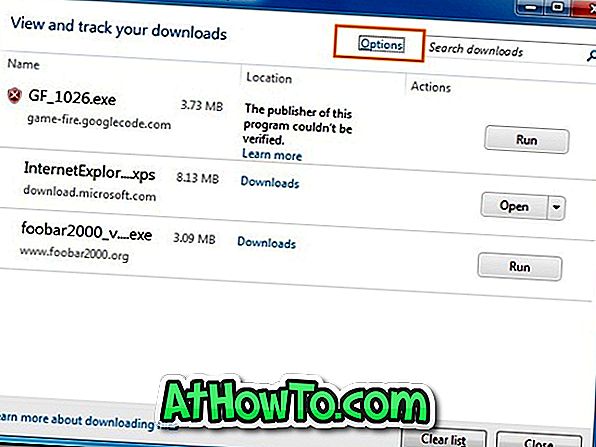
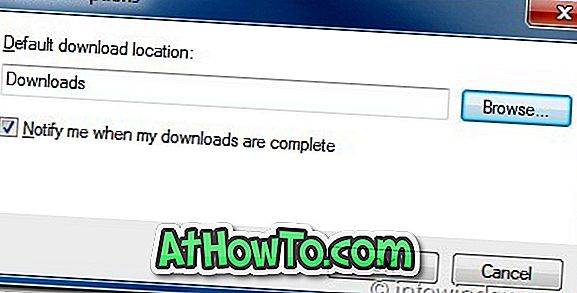
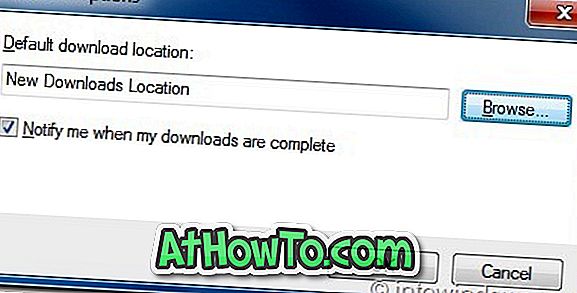
4 žingsnis . Taip pat patikrinkite, kaip „Vista“ ir „Windows 7“ perkelti įdiegtas programas iš vieno disko į kitą.













